スマートフォンには、テキスト置換。単語の入力ミスや非公式の短いバージョンを頻繁に使用する場合は、テキスト置換を使用して実際の単語に自動的に置き換えることができます。たとえば、「going」の代わりに「gng」を習慣的に入力すると、テキストの置換により、短縮された単語が実際の単語に置き換えられます。テンプレートとして使用することも素晴らしいです。 「omw」と入力して、「On my way」に置き換えることができます。簡単なメッセージを入力するには、3回タップします。電話でテキスト置換を設定すると、ほとんどすべてのアプリで機能します。 Gmailでは、スマート返信と呼ばれる同様のスマートな機能を導入しています。 Gmailのスマート返信は、メッセージへの返信でタップして入力できる返信です。
Gmailのスマート返信がすべてに表示されるわけではありませんメッセージ。一部のユーザーは、Gmailのスマートな返信はInboxを使用している場合にのみ表示されると信じられています。それもそうではありません。 GmailアプリとInboxアプリの両方で機能します。
Gmailのスマート返信
スマート返信はGmailと受信トレイに表示されますスマートフォンアプリ。メッセージ自体を見て、それが提供する返信を微調整するため、彼らは「スマート」です。メールに件名と本文がなく、添付ファイルが1つか2つしかない場合、スマートな返信は表示されません。
ただし、受信したメールの本文に件名やテキストが含まれている場合、GmailアプリとInboxアプリの両方にクイック返信が表示されます。メールを開き、一番下までスクロールします。

単なる添付ファイルであるメール、または返信済みの場合は、メッセージの下部にスマートな返信はありません。同じスレッドで新しいメッセージを受信すると、そのメッセージに対するスマートな返信が表示されます。

クイック返信は学習中です
時々あなたは適切なメールを受け取ります件名、本文、および添付ファイル。スマート返信オプションはまだ表示されません。これは、スマート返信がまだ学習中の機能だからです。提案はメールの本文に基づいています。メール本文がない場合、または機能が返信を作成できるメッセージではない場合、返信は表示されません。
この機能をますます使用するにつれて、より良い返信を作成することを学びます。この機能では詳細な返信はできません。 「ありがとう」または「ようこそ」のメッセージを送信するプロセス全体を短縮することになっています。







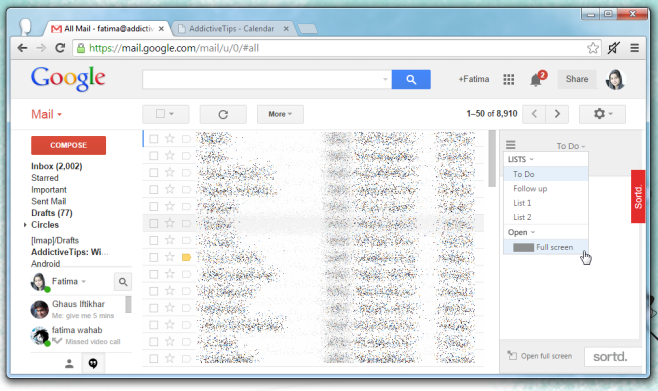





コメント